如何让手机电脑公用扬声器播放音乐 Windows10怎么启用扬声器声音
日期: 来源:小麦安卓网
在现代社会中手机和电脑已成为我们生活中不可或缺的工具,有时候我们可能希望能够将手机和电脑的扬声器进行连接,实现同时播放音乐的效果。对于使用Windows10操作系统的用户来说,启用扬声器声音并使手机和电脑公用扬声器播放音乐并不困难。下面将介绍如何在Windows10中实现这一功能,让我们一起来探索吧。
Windows10怎么启用扬声器声音
方法如下:
1.打开电脑,点击开始。
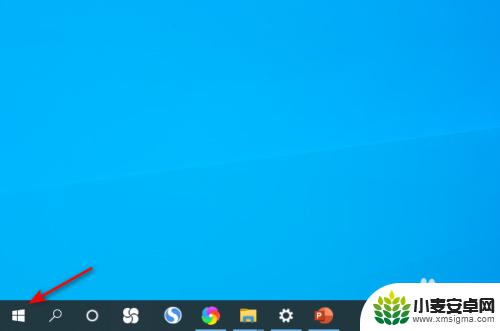
2.点击弹窗中的设置。
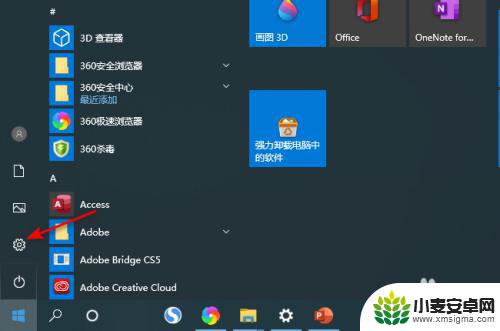
3.点击弹窗中的系统。
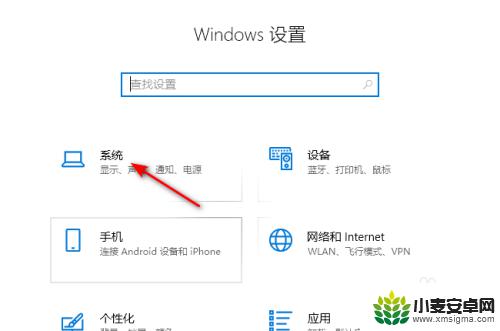
4.点击声音,点击声音控制面板。
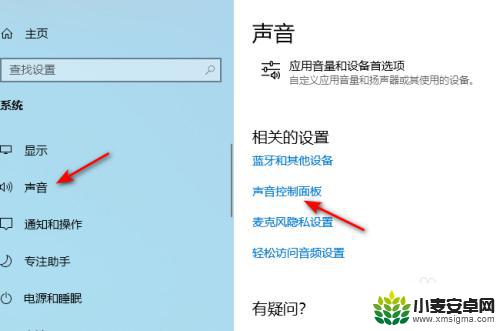
5.点击扬声器,点击属性。
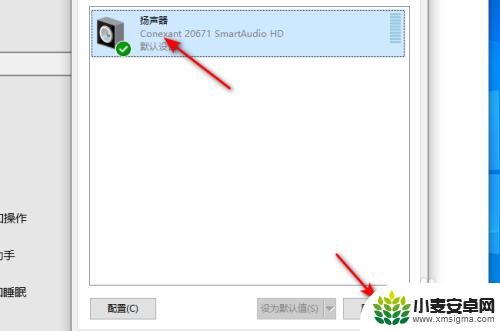
6.点击设备用法后面的下拉箭头,点击选择使用此设备。点击应用和确定即可。这样便打开了扬声器。
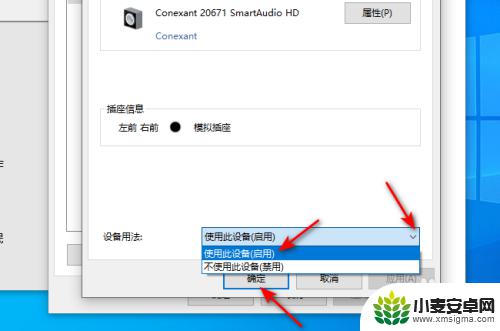
以上是关于如何让手机和电脑共用扬声器播放音乐的全部内容,如果你遇到相同情况,可以按照以上方法解决。
相关教程
-
如何设置双声手机 iphonex双扬声器设置指南
-
手机听筒没有声音扬声器有声音 苹果手机听筒没声音但是扬声器有声怎么修复
-
苹果手机有没有清理扬声器功能 笔记本电脑扬声器没有声音怎么调整
-
vivo手机微信语音聊天扬声器怎么打开 vivo手机微信语音扬声器使用教程
-
苹果手机喇叭孔进水 iPhone苹果手机扬声器进水后没有声音怎么修复
-
手机语音听筒播放怎么取消 手机变成听筒播放怎么调回扬声器
-
手机声控拍照怎么操作 手机声控拍照设置步骤
-
vivo如何清理手机内存空间 vivo手机清理干净内存技巧
-
用手机怎么扫描文字成电子版 手机扫描纸质文件制作电子版扫描件
-
华为手机如何开启qq分身 华为手机QQ分身快速设置方法












